'>
जब आप कुछ टोरेंट फ़ाइलों को डाउनलोड करने का प्रयास करते हैं, यदि डाउनलोड काम नहीं करता है, तो चिंता न करें। टॉरेंट डाउनलोड न करने का मुद्दा उन सामान्य मुद्दों में से एक है, जो टॉरेंट उपयोगकर्ताओं का सामना कर सकते हैं। आप नीचे दिए गए समाधानों में से एक के साथ समस्या को ठीक कर सकते हैं, जिसने कई धार उपयोगकर्ताओं के लिए काम किया है।
हमने एक साथ रखा है छह समस्या को ठीक करने के लिए नीचे दिए गए तरीके। आपको उन सभी की कोशिश करनी पड़ सकती है; जब तक आप अपने लिए काम करने वाले व्यक्ति को ढूंढ न लें, तब तक अपने तरीके से काम करें।
- Windows फ़ायरवॉल या एंटीवायरस सॉफ़्टवेयर में टोरेंट क्लाइंट को अनुमति दें
- सुनिश्चित करें कि नेटवर्क टोरेंटिंग की अनुमति देता है
- कनेक्शन समस्या वाले ट्रैकर्स को निकालें
- एक और धार वेबसाइट से धार फ़ाइलों को डाउनलोड करने का प्रयास करें
- एक और धार ग्राहक का उपयोग करने का प्रयास करें
- संगत वीपीएन का उपयोग करें
विधि 1: Windows फ़ायरवॉल या एंटीवायरस सॉफ़्टवेयर में टोरेंट क्लाइंट को अनुमति दें
टोरेंट डाउनलोड क्यों नहीं हो रहा है? एक कारण यह है कि टोरेंट क्लाइंट को विंडोज फ़ायरवॉल या एंटीवायरस सॉफ़्टवेयर द्वारा ब्लॉक किया जा सकता है। यदि ऐसा है, तो आप Windows फ़ायरवॉल या एंटीवायरस सॉफ़्टवेयर में टोरेंट क्लाइंट को अनुमति देने के लिए सेटिंग्स कॉन्फ़िगर कर सकते हैं।
के लिए कदम Windows फ़ायरवॉल में टोरेंट क्लाइंट को अनुमति दें इस प्रकार हैं:
1) अपने कीबोर्ड पर, दबाएं विंडोज लोगो कुंजी और आर एक ही समय में भागो बॉक्स आह्वान करने के लिए।
2) बॉक्स में 'नियंत्रण कक्ष' टाइप करें और क्लिक करें ठीक नियंत्रण कक्ष खोलने के लिए।

3) बड़े आइकनों द्वारा देखें और चुनें विंडोज डिफेंडर फ़ायरवॉल ।
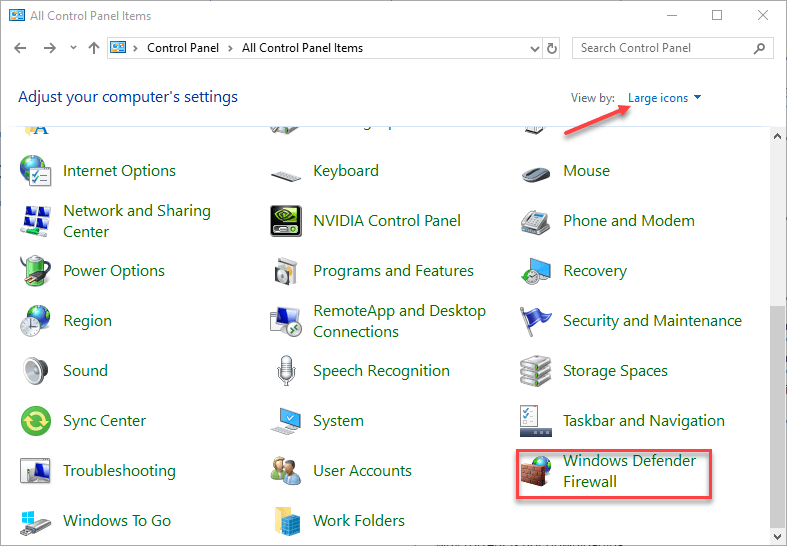
4) क्लिक करें विंडोज डिफेंडर फ़ायरवॉल के माध्यम से एक ऐप या सुविधा की अनुमति दें ।
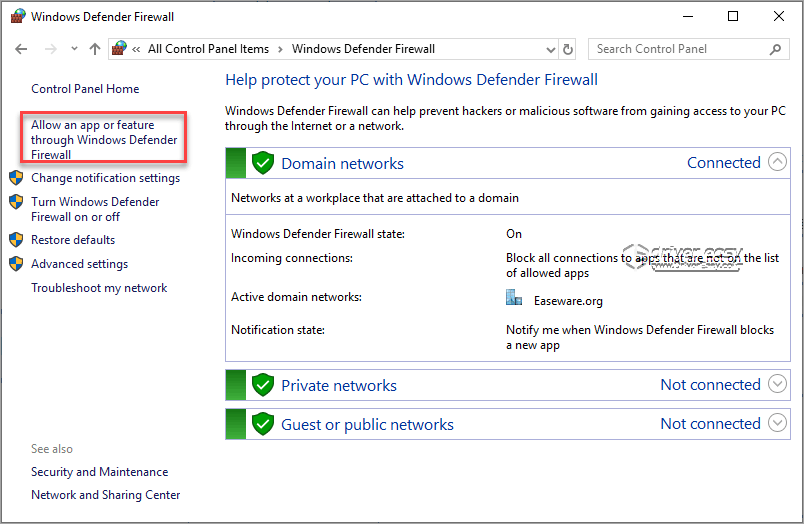
5) क्लिक करें परिवर्तन स्थान और टोरेंट क्लाइंट से संबंधित वस्तुओं के बगल में स्थित बॉक्सों की जांच करें।
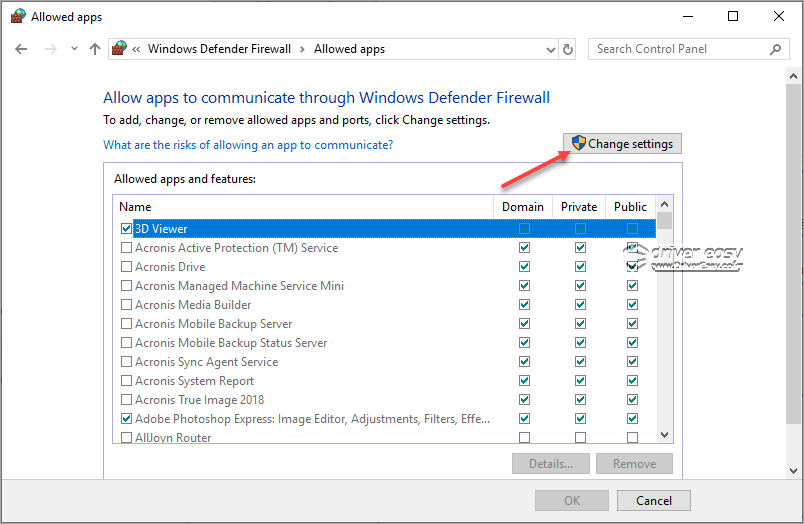
उदाहरण के लिए, यदि आप uTorrent का उपयोग कर रहे हैं, तो uTorrent से संबंधित आइटम के बगल में स्थित बॉक्सों की जाँच करें।
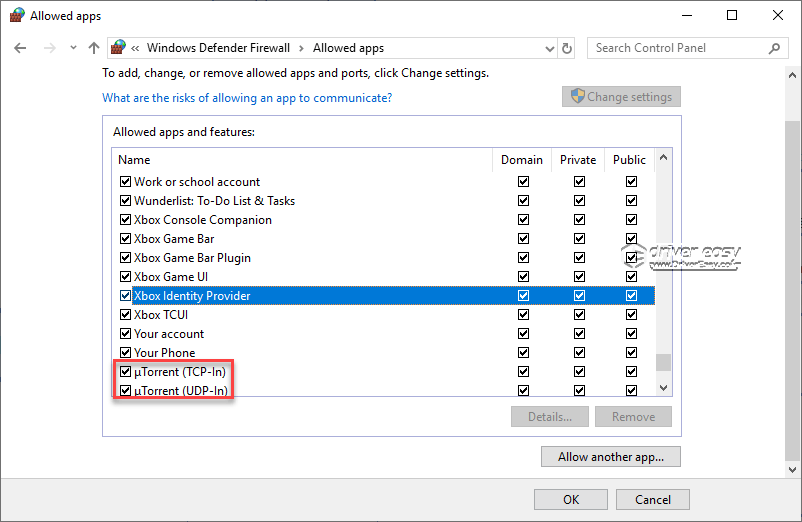
6) क्लिक करें ठीक परिवर्तनों को लागू करने के लिए।
7) यह देखने के लिए जांचें कि क्या आप टोरेंट फ़ाइल डाउनलोड कर सकते हैं।
को निर्देश दिए एंटीवायरस सॉफ़्टवेयर में टोरेंट क्लाइंट को अनुमति दें इस प्रकार हैं:
यदि आपने अपने कंप्यूटर पर एंटीवायरस सॉफ़्टवेयर स्थापित किया है, तो संभवतः एंटीवायरस सॉफ़्टवेयर Windows फ़ायरवॉल को नियंत्रित कर सकता है। आपको केवल क्लाइंट को अनुमति देने के लिए एंटीवायरस सॉफ़्टवेयर में सेटिंग्स कॉन्फ़िगर करने की आवश्यकता है।
एंटीवायरस सॉफ़्टवेयर में टोरेंट क्लाइंट को अनुमति देने के चरण अलग-अलग एंटीवायरस सॉफ़्टवेयर के आधार पर भिन्न होते हैं। यदि आप सुनिश्चित नहीं हैं कि इसे कैसे कॉन्फ़िगर किया जाए, तो आप संबंधित कीवर्ड के साथ Google कर सकते हैं। उदाहरण के लिए, यदि आप एंटीवायरस सॉफ़्टवेयर ’अवास्ट’ का उपयोग कर रहे हैं, तो आप program अनब्लॉक प्रोग्राम अवास्ट ’जैसे कीवर्ड के साथ गूगल कर सकते हैं। एंटीवायरस सॉफ़्टवेयर में प्रोग्राम को अनब्लॉक करने का तरीका एंटीवायरस सॉफ़्टवेयर में टोरेंट क्लाइंट को अनब्लॉक करने का तरीका है।
यदि आप अपने दम पर कदम नहीं उठा सकते हैं, तो आप आगे की सहायता के लिए विक्रेता से संपर्क कर सकते हैं। ऐसी संभावना है कि आपका एंटीवायरस सॉफ़्टवेयर टोरेंटिंग की अनुमति नहीं देता है।
विधि 2: सुनिश्चित करें कि नेटवर्क टोरेंटिंग की अनुमति देता है
टोरेंट डाउनलोड नहीं होने का कारण नेटवर्क प्रतिबंध हो सकता है। आप जिस नेटवर्क का उपयोग कर रहे हैं, वह आपको टोरेंट फ़ाइलों को डाउनलोड करने की अनुमति नहीं दे सकता है। यह स्कूल नेटवर्क, कंपनी नेटवर्क, कॉफी शॉप नेटवर्क आदि हो सकता है। यदि ऐसा है, तो आप नेटवर्क प्रतिबंध को बायपास करने के लिए वीपीएन का उपयोग कर सकते हैं। एक वीपीएन आपके आईपी पते को मास्क कर सकता है और ऐसा लग सकता है कि आप अन्य देशों में नेटवर्क तक पहुंच बना रहे हैं। यदि आप भू-प्रतिबंध के कारण टोरेंट फ़ाइलों को डाउनलोड नहीं कर सकते हैं, तो एक वीपीएन समस्या का समाधान कर सकता है।
आप एक भरोसेमंद वीपीएन की खोज कर सकते हैं। यदि आप सुनिश्चित नहीं हैं कि आप वीपीएन का क्या उपयोग कर सकते हैं, तो हम नॉर्डवीपीएन की सिफारिश करते हैं। नॉर्डवीपीएन दुनिया भर में लोकप्रिय वीपीएन में से एक है। यह उच्च प्रदर्शन के साथ एक सस्ता वीपीएन है। यह आपको नेटवर्क जियो-प्रतिबंध को बायपास करने की अनुमति देता है। इसका उपयोग करने के लिए, आपको तीन चरणों की आवश्यकता है:
1) डाउनलोड अपने डिवाइस पर नॉर्डवीपीएन (अब खरीदने के लिए आपको 75% छूट मिल सकती है)।
2) नॉर्डवीपीएन लॉन्च करें।
3) एक विशिष्ट स्थान में एक सर्वर से कनेक्ट करें, उदाहरण के लिए, संयुक्त राज्य।
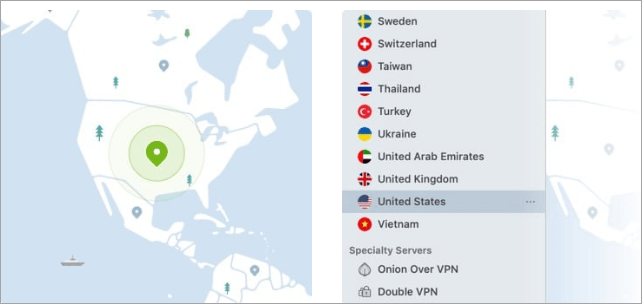
4) कनेक्शन सफल होने के बाद, यह देखने के लिए जांचें कि क्या आप टोरेंट फाइल डाउनलोड कर सकते हैं।
विधि 3: कनेक्शन ट्रैकर्स वाले ट्रैकर्स को निकालें
यदि ट्रैकर्स में कनेक्शन समस्याएँ हैं, तो टोरेंट डाउनलोडिंग समस्या नहीं हो सकती है। समस्या को हल करने के लिए, आप ट्रैकर्स को हटाने का प्रयास कर सकते हैं।
ट्रैकर्स को हटाने के लिए विस्तृत कदम अलग-अलग टोरेंट क्लाइंट के आधार पर भिन्न हो सकते हैं। हम एक उदाहरण के रूप में uTorrent से ट्रैकर्स को हटा सकते हैं। यदि आप अन्य टोरेंट क्लाइंट का उपयोग कर रहे हैं, तो आप चरणों का उल्लेख कर सकते हैं। लेकिन अगर यह मदद नहीं करता है, तो हम आपको आगे की सहायता के लिए अपने टोरेंट क्लाइंट के समर्थन से संपर्क करने की सलाह देते हैं।
यहाँ कैसे uTorrent से ट्रैकर्स को हटाने के लिए है:
1) उस धार का चयन करें जिसे डाउनलोड नहीं किया जा सकता है।
2) के तहत ट्रैकर्स टैब, उस ट्रैकर पर राइट-क्लिक करें जिसमें कनेक्शन समस्या है (आप देख सकते हैं कि ट्रैकर टाइमआउट स्थिति दिखाता है), फिर चुनें ट्रैकर निकालें ।
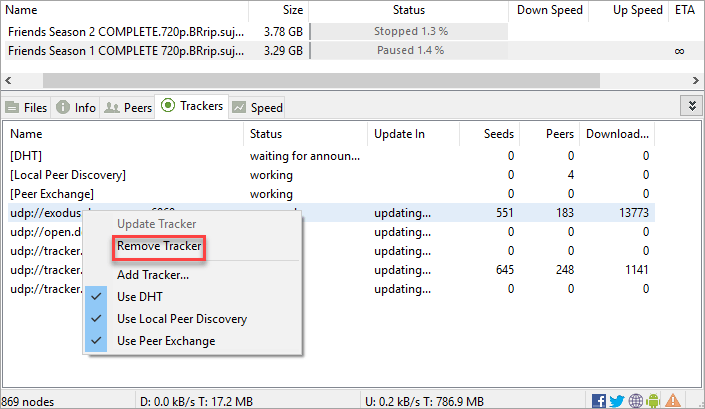
3) कनेक्शन के मुद्दे के साथ सभी ट्रैकर्स को हटाने के लिए ऊपर दिए गए चरणों को दोहराएं।
4) यह देखने के लिए जांचें कि क्या आप टोरेंट डाउनलोड कर सकते हैं।
विधि 4: एक और धार वेबसाइट से धार फ़ाइलों को डाउनलोड करने का प्रयास करें
यदि आप एक धार फ़ाइल डाउनलोड नहीं कर सकते हैं, तो धार शायद मर चुकी है। इस मामले में, आप उसी धार को किसी अन्य धार वेबसाइट से डाउनलोड करने का प्रयास कर सकते हैं।
अलग-अलग टोरेंट वेबसाइट अलग-अलग तरह की टोरेंट फाइल मुहैया कराती है। आपको टोरेंट फाइल को राइट टोरेंट वेबसाइट से डाउनलोड करना होगा। देख 2019 में सर्वश्रेष्ठ 10 टोरेंट साइटें जो सबसे अच्छा धार वेबसाइटों की सिफारिश करता है। सही वेबसाइट पर जाएं कि आप किस तरह की टोरेंट फाइल डाउनलोड करना चाहते हैं।
विधि 5: किसी अन्य टोरेंट क्लाइंट का उपयोग करने का प्रयास करें
टोरेंट डाउनलोड न होने के संभावित कारणों में से एक टोरेंट क्लाइंट विशिष्ट मुद्दे हो सकते हैं। समस्या को हल करने के लिए, आप एक और धार ग्राहक का उपयोग करने का प्रयास कर सकते हैं utorrent , वुज़ तथा बाढ़ ।
विधि 6: संगत VPN का उपयोग करें
गैर-संगत टोरेंट को डाउनलोड न करने का कारण बन सकता है। समस्या को हल करने के लिए, आप दूसरे वीपीएन का उपयोग करके देख सकते हैं। संगत वीपीएन कैसे खोजें? टोरेंटिंग के लिए वीपीएन प्राप्त करने के लिए इस लेख पर जाएँ: सुरक्षित रहने के लिए वीपीएन के साथ टोरेंट डाउनलोड करें - दुनिया भर में सबसे तेज़ वीपीएन ।
उम्मीद है आपको यह लेख सहायक लगा होगा। यदि आपके पास कोई प्रश्न, विचार या सुझाव है, तो नीचे टिप्पणी छोड़ने के लिए स्वतंत्र महसूस करें।


![[हल] स्क्वाड माइक काम नहीं कर रहा है - 2021 गाइड](https://letmeknow.ch/img/sound-issues/91/squad-mic-not-working-2021-guide.jpg)



![[हल] ब्लैक ऑप्स शीत युद्ध संकलन शेड्स पर अटक गया](https://letmeknow.ch/img/program-issues/44/black-ops-cold-war-stuck-compiling-shaders.jpg)